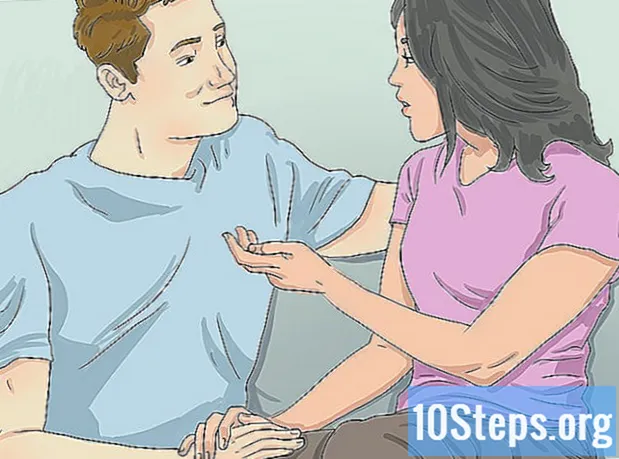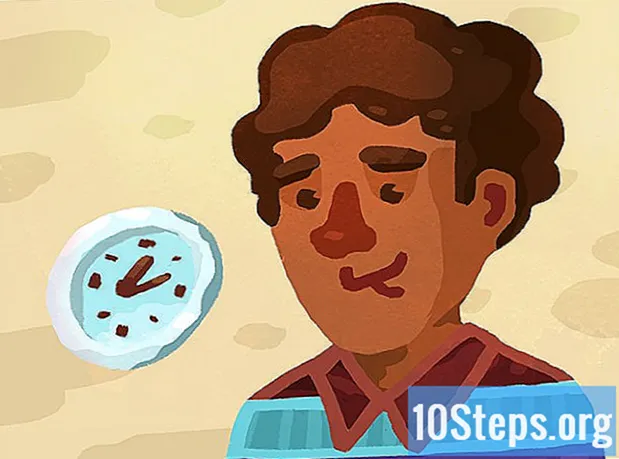Autor:
Laura McKinney
Datum Vytvoření:
4 Lang L: none (month-011) 2021
Datum Aktualizace:
6 Smět 2024

Obsah
- stupně
- Část 1 Načítání zařízení Fitbit
- Část 2 Nastavení zařízení Fitbit v počítači
- Část 3 Nastavení Fitbit na mobilním zařízení
- Část 4 Řešení problémů
Náramky Fitbit Flex vám umožní sledovat vaše tréninky a fyzické aktivity, což vám umožní snadný přístup k záznamu tréninku. Náramek Flex nemá obrazovku ani rozhraní, takže jej musíte nastavit pomocí softwaru v počítači nebo aplikace v telefonu. Než budete moci zařízení Fitbit používat, musíte si během procesu nastavení vytvořit účet zdarma.
stupně
Část 1 Načítání zařízení Fitbit
-

Shromážděte veškeré vybavení, které potřebujete. Ke konfiguraci Fitbit Flex potřebujete následující příslušenství:- sledovač Flex Fitbit, který se stále nazývá elektronický trenér Flex (může být již vložen do náramku),
- USB nabíječka,
- Bluetooth USB dongle,
- dva náramky.
-

Nabijte Fitbit. Před nastavením nového zařízení Fitbit zkontrolujte, zda je načteno:- v případě potřeby vyjměte flex tracker z náramku,
- představte elektronický trenér Flex do portu USB,
- zatlačte, až uslyšíte cvaknutí,
- připojte napájecí kabel k portu USB nebo do zásuvky ve zdi,
- nabíjejte zařízení, dokud neuvidíte alespoň tři světla. To znamená, že zatížení je na 60%.
Část 2 Nastavení zařízení Fitbit v počítači
- Stáhněte si aplikaci Fitbit Connect. Tento program je k dispozici pro Mac nebo Windows na této stránce. Pomocí tohoto nástroje můžete sledovat informace o vašem zařízení Fitbit.
- Stáhněte si instalační program. Stáhněte si instalační program, který odpovídá operačnímu systému vašeho počítače. Přejděte dolů po stránce a najdete ikonu ke stažení. Web se pokusí identifikovat operační systém, který používáte, a poskytne vám odpovídající odkaz. Pokud je zobrazený operační systém nesprávný, vyberte správný systém pod ikonou stahování.
- Poznámka: Pokud je v počítači spuštěn systém Windows 10, ikona download vás přesměruje do Windows Store. Windows 10 používá stejnou aplikaci jako Windows Phone. Po dokončení instalace aplikace postupujte podle následujících pokynů. Pokud chcete používat konvenční program ve Windows, klikněte na PC jako operační systém.
- Spusťte instalační program. Spusťte instalační program, který jste stáhli a nainstalujte Fitbit Connect. Po dokončení stahování spusťte instalační program a nainstalujte Fitbit podle pokynů uvedených výše.
- Otevřete Fitbit Connect a klikněte Nový uživatel Fitbit. Tato akce vám umožní vytvořit účet a nastavit zařízení.
- Poznámka: Pokud již máte účet Fitbit, klikněte na Stávající uživatel, pro přístup k účtu a konfiguraci nového náramku.
- Vytvořte Fitbit účet. Zadejte e-mailovou adresu a vytvořte heslo nebo se zaregistrujte pomocí účtu Google nebo Facebook.
- Zadejte své osobní údaje. Tyto informace vám pomohou sledovat vaši fyzickou aktivitu. Zadejte své jméno, velikost, pohlaví, datum narození a vyberte své časové pásmo.
- vybrat ohnutí v seznamu zobrazující dostupná zařízení. Můžete tedy začít konfigurovat.
-

Vložte elektronický trenér Flex do náramku. Vložte ji tak, aby šipka směřovala ven ve směru černé pásky. -

Nasaďte si náramek. Upravte náramek na zápěstí pomocí spony. Musí to být těsné, ale ne příliš mnoho. - Vložte hardwarový klíč do portu USB v počítači. Dokud tak neučiníte, nebudete moci pokračovat v procesu konfigurace.
- Tento krok není nutný, pokud váš počítač již má připojení Bluetooth.
- Počkejte na ukončení synchronizace. Počkejte, až se elektronický trenér Flex synchronizuje s počítačem. Může to trvat několik minut.
- Poklepejte na rovnou část Flexu. Jakmile se elektronický trenér připojí, uvidíte na černé páse dvě světla. Poklepejte na náramek a budete cítit, že vibruje.
- Použijte svůj Flex. Vaše zařízení je nyní nastaveno a musí být dosaženo cíle 10 000 kroků za den. Průběh můžete zkontrolovat dvojitým klepnutím na tlačítko Flex. Každá kontrolka ukazuje, že bylo dosaženo 20% vašeho cíle.
- Obraťte se na palubní desku. Jakmile je zařízení synchronizováno, můžete prohlížet svá data na palubní desce Fitbit, používat je k zaznamenávání svých aktivit, stravování a sledování vašeho pokroku. Z této stránky můžete kdykoli přistupovat.
Část 3 Nastavení Fitbit na mobilním zařízení
- Stáhněte si do svého telefonu aplikaci Fitbit. Je zdarma a je k dispozici na iOS, Windows Phone a Android. Můžete si ji stáhnout z obchodu s aplikacemi v telefonu.
-

Vložte elektronický trenér Flex do náramku a noste jej. Vložte ji tak, aby šipka směřovala ven a ukazovala na černou pásku na náramku. - Otevřete aplikaci a stiskněte možnost Start. Tato akce spustí proces vytváření a konfigurace účtu pro vaše zařízení.
- Přihlaste se pomocí svého účtu Fitbit, pokud jste jej již vytvořili během instalace v počítači.
- Počkejte, dokud aplikace nerozpozná váš telefon. Může to trvat několik minut.
- Stiskněte Fitbit Flex v seznamu dostupných zařízení. Tím se spustí proces instalace.
- Stiskněte Start."Bude zahájen proces vytvoření účtu.
- Vytvořte si účet. Zadejte heslo a e-mailovou adresu nebo se přihlaste pomocí svého profilu Google nebo Facebook.
- Zadejte své osobní údaje. Budete požádáni o zadání svého jména, data narození, hmotnosti, pohlaví a velikosti. Tyto informace se používají k výpočtu TMB (základní metabolická rychlost).
- Synchronizujte své zařízení. Postupujte podle pokynů a synchronizujte svůj Fitbit s telefonem.
- Poznámka: Pokud používáte operační systém Windows 10 v počítači, který nemá Bluetooth, budete muset vložit Bluetooth dongle do USB portu.
- Pokud je váš telefon již synchronizován s jiným zařízením, například náhlavní soupravou nebo počítačem, možná jej nebudete moci synchronizovat s aplikací Fitbit.
- Počkejte, až bude konfigurace Flex kompletní. Tato operace může trvat několik minut. Ujistěte se, že nezavřete aplikaci až do konce tohoto procesu.
- Zkontrolujte palubní desku. Po dokončení instalace se otevře řídicí panel Fitbit. To vám umožní sledovat váš pokrok a měnit své cíle.Přístup k němu můžete kdykoli otevřením aplikace.
Část 4 Řešení problémů
- Ujistěte se, že baterie zařízení je alespoň 60%. Připojte elektronický trenér k nabíječce a ujistěte se, že svítí alespoň tři světla. Chcete-li dosáhnout nejlepších výsledků, nabíjejte jej, dokud nesvítí všechna světla.
- Zkuste restartovat e-trenér. Udělejte to, pokud jej nelze synchronizovat. Pokud nefunguje správně, reset obvykle problém vyřeší a nevymaže žádná data ze zařízení.
- Připojte nabíjecí kabel USB k portu USB.
- Vložte elektronický trenér do jednotky nabíjení.
- Držte kancelářské sponky v malé díře na zadní straně nabíječky asi čtyři sekundy.
- Restartujte proces instalace. Pokud Flex e-Coach není synchronizován, restartujte proces instalace. Pokud proces konfigurace selže, je nejlepší začít znovu. Odinstalujte aplikaci nebo software Fitbit Connect a poté ji stáhněte a znovu nainstalujte. Při nastavování zařízení postupujte podle pokynů.
- Vyzkoušejte jiné zařízení. Pokud nemůžete připojit svůj Fitbit k počítači, zkuste jej nastavit pomocí telefonu nebo naopak.